电吉他效果器篇
最新的ZOOM G1 电吉他效果器介绍与中文说明书
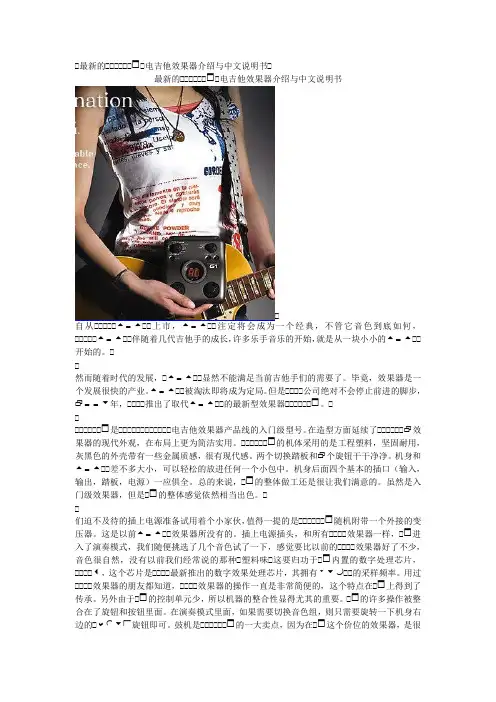
最新的 电吉他效果器介绍与中文说明书最新的 电吉他效果器介绍与中文说明书自从 上市, 注定将会成为一个经典,不管它音色到底如何, 伴随着几代吉他手的成长,许多乐手音乐的开始,就是从一块小小的 开始的。
然而随着时代的发展, 显然不能满足当前吉他手们的需要了。
毕竟,效果器是一个发展很快的产业。
被淘汰即将成为定局。
但是 公司绝对不会停止前进的脚步, 年, 推出了取代 的最新型效果器 。
是 电吉他效果器产品线的入门级型号。
在造型方面延续了 效果器的现代外观,在布局上更为简洁实用。
的机体采用的是工程塑料,坚固耐用,灰黑色的外壳带有一些金属质感,很有现代感。
两个切换踏板和 个旋钮干干净净。
机身和 差不多大小,可以轻松的放进任何一个小包中。
机身后面四个基本的插口(输入,输出,踏板,电源)一应俱全。
总的来说, 的整体做工还是很让我们满意的。
虽然是入门级效果器,但是 的整体感觉依然相当出色。
们迫不及待的插上电源准备试用着个小家伙,值得一提的是 随机附带一个外接的变压器。
这是以前 效果器所没有的。
插上电源插头,和所有 效果器一样, 进入了演奏模式,我们随便挑选了几个音色试了一下,感觉要比以前的 效果器好了不少,音色很自然,没有以前我们经常说的那种 塑料味 这要归功于 内置的数字处理芯片, ,这个芯片是 最新推出的数字效果处理芯片,其拥有 的采样频率。
用过 效果器的朋友都知道, 效果器的操作一直是非常简便的,这个特点在 上得到了传承。
另外由于 的控制单元少,所以机器的整合性显得尤其的重要。
的许多操作被整合在了旋钮和按钮里面。
在演奏模式里面,如果需要切换音色组,则只需要旋转一下机身右边的 旋钮即可。
鼓机是 的一大卖点,因为在 这个价位的效果器,是很少配备有鼓机的。
拥有 种不同节奏和风格的鼓点, 定位是一款练习用的效果器,内置的鼓机是一件非常贴心的设计。
机身左边的功能旋钮是整个 效果器的核心。
的功能旋钮分别能够控制演奏模式,编辑模式和鼓机。
ZOOM电吉他效果器中文说明书.
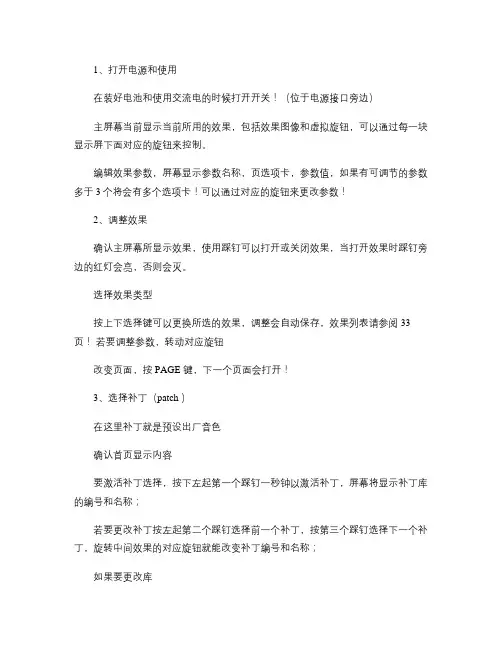
1、打开电源和使用在装好电池和使用交流电的时候打开开关!(位于电源接口旁边)主屏幕当前显示当前所用的效果,包括效果图像和虚拟旋钮,可以通过每一块显示屏下面对应的旋钮来控制。
编辑效果参数,屏幕显示参数名称,页选项卡,参数值,如果有可调节的参数多于3个将会有多个选项卡!可以通过对应的旋钮来更改参数!2、调整效果确认主屏幕所显示效果,使用踩钉可以打开或关闭效果,当打开效果时踩钉旁边的红灯会亮,否则会灭。
选择效果类型按上下选择键可以更换所选的效果,调整会自动保存,效果列表请参阅33页!若要调整参数,转动对应旋钮改变页面,按PAGE 键,下一个页面会打开!3、选择补丁(patch )在这里补丁就是预设出厂音色确认首页显示内容要激活补丁选择,按下左起第一个踩钉一秒钟以激活补丁,屏幕将显示补丁库的编号和名称;若要更改补丁按左起第二个踩钉选择前一个补丁,按第三个踩钉选择下一个补丁,旋转中间效果的对应旋钮就能改变补丁编号和名称;如果要更改库同时按下一号踩钉和二号踩钉选择前一个库,同时按下三号四号踩钉选择下一个库,旋转中间效果的对应旋钮可以改变库的编号和名称。
同时按下两个踩钉时可能会感应较早按下的踩钉,要注意避免这种情况。
返回主页按下一号踩钉一秒!4、存储补丁G3自动保存设置时调整的参数要存储或换用不同的补丁,按STORE /SWAP 键,屏幕显示如下,图见说明书P12第一个图。
通过转动左边效果的最左边旋钮来选择是否存储或交换补丁。
要设置存储或交换新的补丁的位置转动右边效果的二号旋钮给更改的补丁或存储的更换编号。
转动左边效果最左边旋钮更改该库的存储或更换(当前使用的补丁不能作为选择目标)要存储/换用完整补丁按STORE /SWAP 键,屏幕显示”COMPLETE”后,打开STORE /SWAP 交换补丁(如果要退出,按除了STORE /SWAP 以外的任意键。
5、设置特定的补丁参数按TOTAL 键激活总菜单,转动左边效果的第一个旋钮来调整补丁级别,范围0~120。
吉他效果器的研究与设计
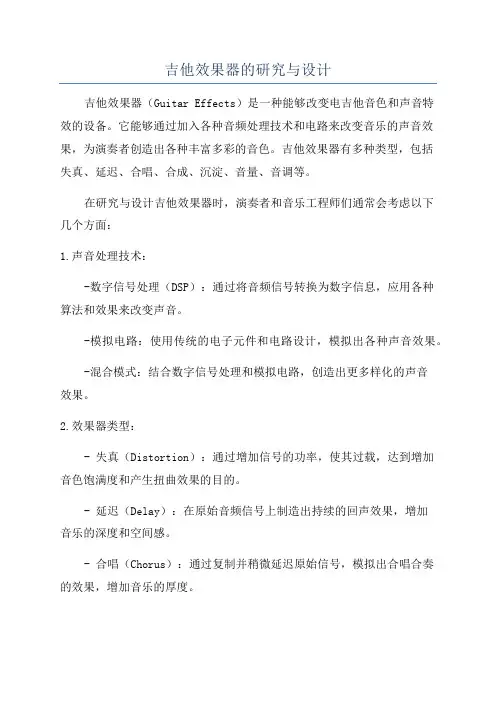
吉他效果器的研究与设计吉他效果器(Guitar Effects)是一种能够改变电吉他音色和声音特效的设备。
它能够通过加入各种音频处理技术和电路来改变音乐的声音效果,为演奏者创造出各种丰富多彩的音色。
吉他效果器有多种类型,包括失真、延迟、合唱、合成、沉淀、音量、音调等。
在研究与设计吉他效果器时,演奏者和音乐工程师们通常会考虑以下几个方面:1.声音处理技术:-数字信号处理(DSP):通过将音频信号转换为数字信息,应用各种算法和效果来改变声音。
-模拟电路:使用传统的电子元件和电路设计,模拟出各种声音效果。
-混合模式:结合数字信号处理和模拟电路,创造出更多样化的声音效果。
2.效果器类型:- 失真(Distortion):通过增加信号的功率,使其过载,达到增加音色饱满度和产生扭曲效果的目的。
- 延迟(Delay):在原始音频信号上制造出持续的回声效果,增加音乐的深度和空间感。
- 合唱(Chorus):通过复制并稍微延迟原始信号,模拟出合唱合奏的效果,增加音乐的厚度。
- 合成(Synthesizer):通过改变频率和波形,创造出有机合成音效。
- 沉淀(Reverb):模拟音乐在不同环境中反射和吸收的效果,达到增加音乐深度和空间感的目的。
- 音量(Volume):调整音频信号的声音强度,实现音乐的起伏和动态效果。
- 音调(Pitch):通过改变音频信号的音调,改变音乐的调子和和弦。
3.连接方式:-串行连接:将各种效果器按顺序连接起来,信号逐一通过处理,最终输出;-并行连接:将各种效果器信号平行处理,并合并后输出;-混响输入:将效果器与混响设备进行连接,使音乐的效果更加浑厚。
在设计吉他效果器时,还需要考虑以下几个因素:4.用户界面:-控制按钮:用于切换不同的效果器类型,并调整各种参数,以满足不同音乐风格和需求。
-脚踏按钮:用于在演奏时切换效果器的开启和关闭状态。
-显示屏:用于显示当前效果器和参数的设置。
5.硬件设计:-电源供应:为效果器提供稳定的电源,以确保其正常工作。
电吉他演奏中的音效调节与效果器运用

电吉他演奏中的音效调节与效果器运用在电吉他演奏中,音效调节和效果器的运用是非常重要的。
它们可以为音乐增添不同的色彩和表现力,让演奏更加生动和多样化。
本文将介绍电吉他演奏中的音效调节和效果器运用的一些基本知识和技巧。
一、音效调节的基本原理音效调节通过改变吉他信号的声音特性,来达到不同的音效效果。
常用的音效调节器包括音量、音色、音调和混响等。
1. 音量调节:通过控制音箱、效果器或吉他内置电子器件的音量,来调整演奏的音量大小。
可以通过调整音量来使音乐更加动感或柔和。
2. 音色调节:音色是指音乐的质感和特征,通过改变吉他的音色,可以创造出不同的音乐风格和情感。
常见的音色调节有调节拾音器选择、使用效果器和均衡器等。
3. 音调调节:通过改变音高来调整音乐的音调。
可以通过调节吉他的音弦张力、使用变音夹或调音器等来实现音调的改变。
4. 混响调节:混响是指声音在空间中反射、扩散和衰减的现象。
通过添加适量的混响效果,可以让吉他音乐具有更好的立体感和深度。
二、效果器的分类和运用效果器是电吉他演奏中常用的音效处理设备,可用于创造出各种特殊的音效效果。
常见的效果器有失真、延迟、合唱和相位器等,下面将依次介绍它们的分类和运用。
1. 失真效果器:失真效果器可以模拟出吉他放大器的过载效果,使得音乐具有扭曲和咆哮的感觉。
它常用于摇滚和金属音乐中,可以增加音乐的力度和厚度。
2. 延迟效果器:延迟效果器能够在演奏后一段时间内产生回音效果,增加音乐的深度和层次感。
它可以创造出各种不同的空间感和延音效果。
3. 合唱效果器:合唱效果器可以模拟多个声音同时演奏的效果,给音乐增添一种和声效果。
它常用于流行和民谣音乐中,可以使音乐更加丰满和饱满。
4. 相位器效果器:相位器效果器可以产生出相位移动的效果,使得音乐具有扫把的声音。
它常用于迷幻和实验音乐中,可以给音乐增加一种迷幻和超现实的感觉。
除了以上介绍的几种效果器,还有很多其他的效果器,如混响器、压缩器、滤波器等。
电吉他效果器篇

Guitar rig5中文版教程-教你使用和调出漂亮的音色1 介绍这本手册会对Guitar Rig 5中的每个效果模块进行更加深入地介绍,会帮助您更好地对声音进行塑形,以及当作是对每个模块每个旋钮参数的工具手册,在以下章节中,将对Guitar Rig 5中的所有放大器、效果器、以及工具模块进行介绍,顺序与在Guitar Rig 5的模块浏览器中的顺序是相同的。
要学习Guitar Rig 5的基础操作,我们推荐您先从Getting Started(快速开始)手册开始,然后可以阅读Application Reference(软件使用手册)来对Guitar Rig 本身的操作功能有更深入地了解。
您可以通过Guitar Rig软件界面的Help(帮助)> Open Manual(打开手册)命令来打开各个英文使用手册。
2 Amplifiers(放大器)除了乐器本身以外,对吉他和贝斯的音色调节通常都是从放大器开始(俗称箱头)。
Guitar Rig 5精挑细选了一些1950年到现在的经典放大器模块。
就像真实的放大器一样,不同的放大器和参数设置会直接影响到其他模块处理后的声音,所以使用放大器来作为探索声音效果的最开始是非常必要的,另外,在每个放大器模块中都有一部分额外的扩展参数,这些参数可以模拟真实世界的各种因素对音色的影响,这些额外的参数在几乎所有的放大器上都是相同的,下一章节会先对这些额外的控制功能进行介绍。
2.1 额外控制功能点击模块界面右上角的三角标志按钮可以展开额外控制面板,这里提供了绝大多数放大器都具有的相同控制功能:·POWER SUPPLY(电源设置)可以将放大器的电源在50Hz和60Hz之间进行切换,用于对放大器电源内部的DC电压进行校正,不正确的电压可以对声音产生一点微妙的调制效果。
·VARIAC(变压器)会尽力模拟一种AC电源中的可调变压器效果,从而实现可变电压的特点(著名的‘brown sound’效果),或者是超过正常电压值(可以让声音显得更加‘凶猛’)。
korg ax1500g电吉他效果器中文使用说明书
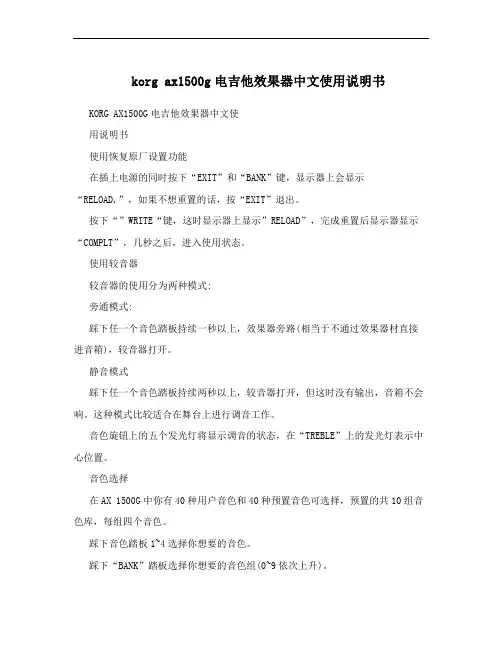
korg ax1500g电吉他效果器中文使用说明书KORG AX1500G电吉他效果器中文使用说明书使用恢复原厂设置功能在插上电源的同时按下“EXIT”和“BANK”键,显示器上会显示“RELOAD,”,如果不想重置的话,按“EXIT”退出。
按下“”WRITE“键,这时显示器上显示”RELOAD”,完成重置后显示器显示“COMPLT”,几秒之后,进入使用状态。
使用较音器较音器的使用分为两种模式:旁通模式:踩下任一个音色踏板持续一秒以上,效果器旁路(相当于不通过效果器材直接进音箱),较音器打开。
静音模式踩下任一个音色踏板持续两秒以上,较音器打开,但这时没有输出,音箱不会响。
这种模式比较适合在舞台上进行调音工作。
音色旋钮上的五个发光灯将显示调音的状态,在“TREBLE”上的发光灯表示中心位置。
音色选择在AX 1500G中你有40种用户音色和40种预置音色可选择,预置的共10组音色库,每组四个音色。
踩下音色踏板1~4选择你想要的音色。
踩下“BANK”踏板选择你想要的音色组(0~9依次上升)。
踩下“BANK”踏板再踩下“4”音色踏板,音色组按9~0依次下降。
在音色组显示数字的右下脚的小数点亮时,表示为用户组音色库。
使用音色编辑功能AX1500G有两种简单的编辑模式。
旋转任何一个编辑旋钮即可进入音色编辑模式,这时显示器上面将显示所调节参数的名称,下端数字显示参数的值。
如果某个参数的值和原本音色的值相同的话,显示器上的“ORIG”的图标即亮起。
,在你调乱效果器音色的时候,这个功能可以让你很方便的找到原来的设置。
另外你也可以用显示器下面的几个菜单箭头按钮进行音色的编辑。
储存音色当你编辑好一个音色后,按下“WRITE”键后,显示器会显示“*WRITE*”字样,同时表示组数的数字也会闪烁。
这时你可以通过使用旋钮5(BASS)以及菜单箭头按钮来选择你想要储存的位置。
再次按下“WRITE”键后,显示器显示“COMPLT”表示完成储存。
505效果器说明
FU:FUZZ
LD:SOLO失真
MT:重金属
↓
第三项:GAIN
参数范围:1-30,设置失真程度。越大,失真程度越深。
当关闭第二项的失真效果时,此参数无设置意义。
↓
第四项:ZNR-AMP
降噪(ZNR 1-9)和音箱模拟(AMP 1-9),各9种效果。
存储的音色等。)
二、名称(如图)
面板各部位名称(图1)
------------------
| | A1 | |
存储键●| | 音色 | |●+参数值(编辑时) /组的更换↑
| | | |
| -------- |
编辑键●|------| 灯 |----|●-参数值(编辑时) /组的更换↓
乐趣。不管,你用的是RPXXXX还是某块老的不成形的“
地雷”。
我们想玩好音乐,我们没有钱来买昂贵的器材。但我们
想那自己的音乐玩出钱来。烦死了!!!!!
毕竟,艺术是为大多数人服务的,而更多的大多数,只
是从欣赏的角度去理解罢了。
ZOOM 505是一款低档次、适合非专业吉他手用的电吉他合成效果器,
关于性能和音色的优劣,早有很多琴友评价过了。不过你必须要承认这
么一个事实,它的销量是世界第一,也就是说,有相当一批吉他手使用
过或正在使用ZOOM 505。
我比较穷原来用音箱上的失真。呵呵~
一、简介(这些不说大伙也都知道,比如大体性能和A-F 24种可编辑
希望大伙指正、补充!
把ZOOM 505这个小玩意摸索的差不多了,我也该鸟枪
换炮了。不过,我还是坚持老观点:
人的因素永远是高于一切的。
电吉他效果器设置流程
电吉他效果器设置流程在演奏电吉他时,许多吉他手都会使用各种效果器来增加音色和声音的多样性。
电吉他效果器可以通过调节各种参数,使得吉他的声音更加丰富、个性化。
本文将为您介绍电吉他效果器的设置流程,帮助您正确地使用效果器来塑造出最适合自己的音色。
1. 连接吉他与效果器首先,将您的电吉他插入效果器的输入插孔。
确保插入稳固,以避免松动导致音质不稳定。
接下来,将效果器的输出插孔连接到音箱或放大器的输入插孔。
这样,吉他的信号就可以经过效果器进行处理,并通过音箱或放大器输出。
2. 选择适当的效果器类型不同的效果器类型对应着各种不同的音效。
根据自己的需求和音乐风格,选择适合的效果器类型。
常见的效果器类型包括失真(Distortion)、合唱(Chorus)、延迟(Delay)、谐波(Harmonizer)等。
了解各种效果器的特点和功能,可以更好地使用它们来打造自己的音色。
3. 设置效果器参数一旦选择了合适的效果器类型,接下来需要调节各种参数来定制自己的音色。
每个效果器都有一组独立的参数,如增益(Gain)、音调(Tone)、混响(Reverb)、速度(Speed)等。
通过调节这些参数的数值,可以对吉他的音色进行微调。
4. 调节音量除了效果器的参数设置,吉他的音量也是非常重要的考虑因素。
根据场合和需要,调节吉他的音量,以确保吉他声音与其他乐器相协调。
同时,还可以通过调节效果器的输出音量,进一步调整音色的整体效果。
5. 脚踏控制器的使用有些效果器配备了脚踏控制器(Footswitch),可以在演奏过程中通过脚踩操作来切换不同效果。
熟悉脚踏控制器的使用,可以帮助您更加灵活地切换音色,增加演奏的表现力。
6. 测试和调试在设置完效果器后,建议进行测试和调试,确保吉他的音色和效果符合预期。
通过演奏不同的音阶、和弦和技巧,仔细聆听音色的变化,如果发现不满意的地方,可以再次调整效果器的参数,直到达到理想的效果。
总结:电吉他效果器设置流程是一个相对个性化的过程,每个吉他手都可以根据自己的喜好和需求进行设置。
RP50电吉他效果器中文说明书(原版)
单声道连接
将你的吉他连接到RP50的输入口,用单声道乐器线连接RP50的立体声输出到放大器的输入口。
吉他放大器输入或效果回路返回接口 输出 输入
5
立体声连接
要获得立体声效果,首先连接吉他到RP50的输入口,再用立体声“Y”线连接到 两台放大器或者是调音台上的两路输入。使用耳机的情况下只需要连接一款立体 声耳机。连接到调音台后,请将两路输入调节到极左和极右,才能得到立体声效 果。使用调音台和耳机的模式下,请打开总体箱体模拟(详见20页)。
合唱/调制效果
合唱/调制模式是对以下效果的多功能调节:合唱,飘忽,相位,颤音,声道转移,震音, 旋转喇叭,自动“呀” ,滤波器,变调,移调,Whammy 等效果的处理。当合唱/调制效果 模块被选择时,变量按钮 用于选择效果的类型,此模块组中的效果只有一种可被使用于音 色链中。以下列表将描述每种效果的具体作用以及参数调节。
立体声连接吉他放大器输入口或效果回路返回接口耳机或立体声trsy线连接至效果器输出口输入要获得立体声效果首先连接吉他到rp50的输入口再用立体声y线连接到两台放大器或者是调音台上的两路输入
吉他 多功能 处理器
使用手册
介绍
感谢音乐科技的飞速发展,RP50提供给你前所未有的多功能,多用途,以及实用性的音色处理 能力。我们非常建议你花费一点时间与我们一起,通过这份RP50的使用说明,让我们更详尽的 介绍我们所提供的功能,这是完全发挥RP50潜力的钥匙。 开始之前请先检查包装内所包含的项目,请确认以下部件包含在内: RP50 保修卡
1. 按下储存按钮显示屏 将闪烁预设号码
3. 再次按钮储存按钮 用以储存预设
2. 利用切换踏板选择你所需要储存 的预设位置
1:按下储存按钮一次,当前预设位置将在显示屏中闪烁。 2:利用切换踏板在用户预设组里选择所需位置。 3:再次按下储存按钮完成储存。
电吉他效果器调音方法简单介绍
电吉他效果器调音方法简单介绍电吉他是现代科学技术的产物,从外型到音响都与传统的吉他有着明显的差别。
在调音方面也有着差别。
电吉他效果器调音要怎么用呢?电吉他效果器调音方法这个东西种类很多,品质也相差很远,价格从几十元到几万元不等。
从结构上可以分为一体和分体音箱;从放大电路可以分为晶体管、电子管和数字电路;电子管音箱又分全管和前级管。
它和我们常见的音箱主要区别在于,它有前级增益和后级放大两种放大方式。
按照一直流传下来的音色审美观,我们通常追求的是全电子管4x12放大器带来的音色。
通常这种音箱有很大的音量,富有颗粒感的增益,有弹性的动态和高昂的价格、巨大的体积。
很多数字电路音箱通过模拟电子管音色把它的体积做的很小,这虽然更方便普通用户使用,但也舍去了很多重要的细节。
虽然市面上有这么多吉他音箱品牌,而且功能与型号越出越多,不过真正经典的品牌型号,几乎也不超过20个,而且人们的耳朵也早已被它们垄断了。
具体哪些音箱属于经典范畴,大家可以参照一下市面上主流的高端合成效果器里面的音箱模拟功能,通常它们都模拟了这些经典、性格分明的音箱。
音箱的调节其实都很简单,主要就是前级的增益和四段均衡,一些fender音箱喜欢加上混响旋钮,line6的数字周边做的也挺方便。
但电子管音箱也有一些弊端主要注意,比如电子管的保养,一些不好的使用习惯会大大减少电子管的寿命。
还有就是它的音量问题,电子管音箱的音量要尽可能的开大才能发挥出它的音色,可是用过大箱体的人都知道,把音量钮开到”2“的位置,那种巨大的音量已经让房间里呆不住人了,所以这种音箱其实并不适合普通用户在家里使用,所以我个人很推荐合成效果器中的音箱模拟——我认为这是很经济实惠方便快捷的解决方案。
关于音箱的选择其实也不是绝对的,但大多数人会认为fender、marshall比较适合blues;mesa、百威比较适合金属;vox比较vintage;bogner比较morden;等等。
- 1、下载文档前请自行甄别文档内容的完整性,平台不提供额外的编辑、内容补充、找答案等附加服务。
- 2、"仅部分预览"的文档,不可在线预览部分如存在完整性等问题,可反馈申请退款(可完整预览的文档不适用该条件!)。
- 3、如文档侵犯您的权益,请联系客服反馈,我们会尽快为您处理(人工客服工作时间:9:00-18:30)。
Guitar rig5中文版教程-教你使用和调出漂亮的音色1 介绍这本手册会对Guitar Rig 5中的每个效果模块进行更加深入地介绍,会帮助您更好地对声音进行塑形,以及当作是对每个模块每个旋钮参数的工具手册,在以下章节中,将对Guitar Rig 5中的所有放大器、效果器、以及工具模块进行介绍,顺序与在Guitar Rig 5的模块浏览器中的顺序是相同的。
要学习Guitar Rig 5的基础操作,我们推荐您先从Getting Started(快速开始)手册开始,然后可以阅读Application Reference(软件使用手册)来对Guitar Rig 本身的操作功能有更深入地了解。
您可以通过Guitar Rig软件界面的Help(帮助)> Open Manual(打开手册)命令来打开各个英文使用手册。
2 Amplifiers(放大器)除了乐器本身以外,对吉他和贝斯的音色调节通常都是从放大器开始(俗称箱头)。
Guitar Rig 5精挑细选了一些1950年到现在的经典放大器模块。
就像真实的放大器一样,不同的放大器和参数设置会直接影响到其他模块处理后的声音,所以使用放大器来作为探索声音效果的最开始是非常必要的,另外,在每个放大器模块中都有一部分额外的扩展参数,这些参数可以模拟真实世界的各种因素对音色的影响,这些额外的参数在几乎所有的放大器上都是相同的,下一章节会先对这些额外的控制功能进行介绍。
2.1 额外控制功能点击模块界面右上角的三角标志按钮可以展开额外控制面板,这里提供了绝大多数放大器都具有的相同控制功能:·POWER SUPPLY(电源设置)可以将放大器的电源在50Hz和60Hz之间进行切换,用于对放大器电源内部的DC电压进行校正,不正确的电压可以对声音产生一点微妙的调制效果。
·VARIAC(变压器)会尽力模拟一种AC电源中的可调变压器效果,从而实现可变电压的特点(著名的‘brown sound’效果),或者是超过正常电压值(可以让声音显得更加‘凶猛’)。
·SAG(电压暂降)用于模拟电子管放大器中突然接收到过大信号的一种反应,这种反应会在接近1秒中的时间内电压急速下降而导致无法供应放大器的正常运行,这会对声音产生一种压缩的感觉,尤其是在电子管放大器电路中,减小这个参数可以调节压缩的程度,就像一个二极管整流电路那样。
·RESPONSE(响应速度)可改变电源中的电容储存能力,减小这个参数会增大电容容量,声音会具有更慢的动态起伏,增大这个参数会加剧电压的反复传送响应速度,从而得到松散的声音感觉。
·BIAS(偏压)用于调整虚拟输出电子管的偏压程度,这会添加一点额外的转向失真效果,也是放大器经典而特有的声音质感,顺时针调节参数会逐渐增大这种效果,从而得到更加真实的放大器效果。
·STEREO(立体声)可激活模块的真实立体声处理功能,这会占用更多的CPU 资源,这个功能应该只在您确实需要的时候再使用。
2.2 AC BoxAC Box关于Ac BoxAc Box模块的声音最适合用于英式摇滚或流行摇滚的风格,在原始的高质量放大器模块中有很多不同的版本,每个都有自己不同的特色,我们挑选了一个具有独一无二特色的放大器模块,并且包含经典的‘Top Boost’通道!Normal(正常通道)具有高频剪切功能,Brilliant(高音通道)提供了高频增益和低频增益的控制功能。
控制功能·NORMAL VOLUME(正常通道音量)用于控制正常通道的音量大小,Treble (高频增益)和Bass(低频增益)控制对这个通道的声音不会造成影响。
·BRILLIANT VOLUME(高音通道)用于调节高音通道的音量。
·两个通道可以通过不同的音量混合来得到各种不同的音色质感。
·TREBLE(高频增益)旋钮可以调整高音通道的高频响应程度。
·BASS(低频增益)旋钮可以调节高音通道的低频响应程度。
·TONE-CUT(高频剪切)相当于一个低通滤波器,顺时针旋转这个旋钮可以让正常通道中的声音减少高频信号。
·TREMOLO SPEED(颤音速度)用于设置颤音的颤动比率。
·TREMOLO DEPTH(颤音深度)用于调整颤音的音高变化程度,当调节到最小时相当于完全关闭这个功能。
2.3 Bass ProBass Pro关于Bass Pro这是一个贝斯放大器,可以产生强硬、咆哮般的声音,可以让您的贝斯声部在整体歌曲中凸显出来,放大器中还提供了一个图形均衡,可以让您对声音进行更加精确地频率塑形。
控制功能·VOLUME(音量)用于调整放大器的音量。
·GANI(前置增益)用于控制前置放大器的音量。
顺时针旋转会增大失真度。
·DRIVE(过载)用于对经过前置增益后的中频部分进行提升,同时也将影响声音的质感。
·BASS(低频增益)旋钮用于调整低频部分的响应程度。
·MID(中频增益)旋钮用于调整中频部分的响应程度,中频的中心频点所在位置可以由MID-FREQ(中频频点)旋钮来控制。
·MID-FREQ(中频频点)用于调整中频的中心频点所在位置,然后受到MID (中频增益)旋钮的调整而提升或衰减。
·TREBLE(高频增益)用于调整高频部分的响应程度。
·激活ULTRA HI(高频过激)按钮可以对高频进行提升,但频率覆盖范围相对比BRIGHT(高频增益)所能够控制的频率范围还要宽,因此会有更加明显的效果。
·激活ULTRA LO(低频过激)按钮会衰减一些中频范围,并对低频范围进行提升。
·GRAPH EQ(图形均衡)开关用于激活或屏蔽图形均衡处理功能。
·激活BRIGHT(高频)按钮可以让图形均衡对非常高的频率进行特别强调。
·GRAPH EQ VOLUME(图形均衡音量)用于调整整体的图形均衡处理后的输出音量,向上调节是增大音量,向下调节是减小音量。
如果您对某些频段进行了提升,那么可能需要适当的减小均衡输出音量。
·GRAPH EQ(图形均衡)提供了9个固定的频段可以让您对其进行提升或者衰减,包括40Hz、90Hz、180Hz、300Hz、500Hz、1kHz、2kHz、4kHz、以及10kHz。
当一个滑块的位置在中间时,代表没有提升也没有衰减,每个频段的可调范围是正负12分贝。
2.4 CitrusCitrus关于Citrus如果您想得到70年代英式摇滚的声音,那么Citrus放大器正式您所需要的!它的声音可以是很干净且锋利的感觉,也可以在调节了增益控制以后变得沙哑而是真。
控制功能·MASTER(总音量)用于调整放大器的总输出音量。
·GAIN(增益)旋钮用于提升前置放大器的增益值,顺时针旋转会对声音增加一些是真效果。
·LO CUT(低频剪切)旋钮相当于一个高通滤波器,较低的数值会允许更多的低频通过,顺时针旋转会逐渐减少低频信号,会让声音更加明亮,声音更靠前。
·BASS(低频增益)用于调整低频部分的响应程度。
·TREBLE(高频增益)用来调节高频部分的响应程度。
·PRESENCE(中高频增益)用于控制中高频的提升程度。
2.5 Cool PlexCool Plex关于Cool Plex如果您想要一种温暖的、复古的清音音色,声音活泼且具有浓厚的饱和味道,那么这个放大器就是您所需要的。
Cool Plex可以为声音添加更加丰富的色彩与感情,让您的声音具有灵魂。
控制功能·Volume I(音量1)用于调整明亮音色通道的前置放大器音量。
·Volume II(音量2)用于调整温暖音色通道的前置放大器音量。
·您可以通过这两个音量控制来将两个通道的声音组成不同的混合程度。
·BASS(低频增益)用于调整低频部分的响应程度。
·MID(中频增益)用于调整中频部分的响应程度。
·TREBLE(高频增益)用于调整高频部分的响应程度。
·PRESENCE(中高频增益)用于调整中高频部分的响应程度。
2.6 GratifierGrtifier关于GrtifierGrtifier模拟了一个著名的美国多通道独奏箱头,为了调节出从清音到失真的各种音色,声音将按照音色特性被分为4个通道,您可以点击Clean(清音)、Raw (自然)、Vintage(复古)、以及Modern(现代)这四个LED指示灯来进行切换选择。
控制功能·MASTER(总音量)用于调整这个放大器的总输出音量,更高的音量可以得到过载效果。
·GAIN(增益)用于设置前置放大器的增益值,使用这个参数可以为声音增添更加颗粒的质感。
·BASS(低频增益)用于调节低频范围的响应程度。
·MID(中频增益)用于调节中频范围的响应程度。
·TREBLE(高频增益)用于调节高频范围的响应程度。
·PRESENCE(中高频增益)用于调节中高频范围的响应程度。
2.7 High WhiteHigh White关于High White您是否在寻找像David Gilmour和Pete Townsend那样的英式声音?那么您应该花一点时间试试High White放大器!这个放大器特点是具有一个NORMAL(正常音区)输入通道和一个BRILLIANT(明亮音区)输入通道,您可以使用各自的音量控制旋钮来调节两个通道的混合程度。
控制功能·MASTER(总音量)用于调整这个放大器的总输出音量。
·NORMAL(正常音区)旋钮用来设置正常音区通道的音量,这个通道具有平滑而干净的声音。
·BRILLIANCE(明亮音区)旋钮用来设置明亮音区通道的声音,这个通道具有侵略性特征。
·BASS(低频增益)用于调节低频范围的响应程度。
·MID(中频增益)用于调节中频范围的响应程度。
·TREBLE(高频增益)用于调节高频范围的响应程度。
·PRESENCE(中高频增益)用于调节中高频范围的响应程度。
2.8 Hot PlexHot Plex关于Hot Plex我们都很热爱Plex那经典的声音,但知道您听过现在的Hot Plex声音以后您会有新的发现!这个放大器可以从温和转变到失真,将您复古的声音提升到前卫的质感。
控制功能·Volume I(音量1)用于调整明亮音色通道的前置放大器音量。
·Volume II(音量2)用于调整温暖音色通道的前置放大器音量。
